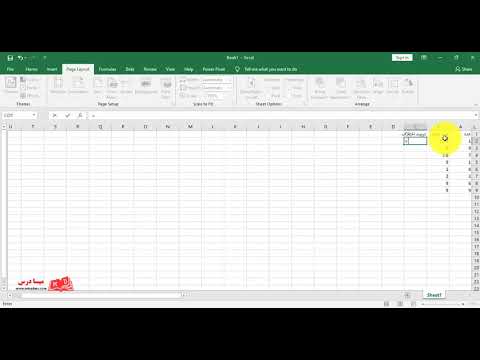Microsoft Excel ابزاری بسیار مفید برای انجام محاسبات مختلف ریاضی است. می توان از آن برای انجام محاسبات ، ایجاد نمودار ، جداول داده و غیره استفاده کرد. هنگام مطالعه این برنامه ، اغلب س theالاتی در مورد کاربرد فرمول های خاص به وجود می آید.
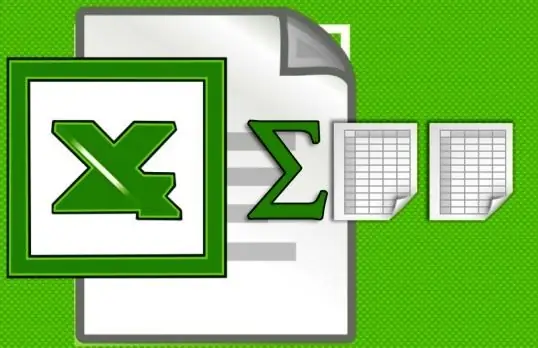
در نحوه محاسبه مقدار در اکسل مشکلی وجود ندارد. توسعه دهندگان نگران بودند که چگونه این کار را همزمان از چند طریق انجام دهند. با مطالعه و درک آنها ، می توانید راحت ترین روش را برای خود انتخاب کنید و در آینده فقط از آن استفاده کنید.
در ساده ترین حالت ، شما باید در یک سلول فرمول = X + Y + Z … را بنویسید ، جایی که به جای X ، Y ، Z ، اعداد یا تعداد سلول مورد نظر نشان داده می شود. با کلیک روی دکمه سمت چپ ماوس می توان شماره های سلول را به صورت دستی تعیین کرد یا نشان داد.
همچنین می توانید از فرمول پیچیده تری استفاده کنید: = sum (X؛ Y؛ Z) یا = sum (X: Z). در حالت اول ، اعداد با شمارش نشان داده می شوند و در حالت دوم می توانید محدوده ای از یک سلول به سلول دیگر را تعیین کنید.
علاوه بر این ، اگر چندین سلول را با داده های عددی انتخاب کنید ، در این صورت مجموع آنها در خط اطلاعات واقع در پایین صفحه نشان داده می شود. این برای مرور سریع که نیازی به نوشتن هیچ فرمولی ندارد بسیار مناسب است.
روش دیگر برای محاسبه مبلغ. اگر چندین سلول با شماره را انتخاب کنید و دکمه "AutoSum" واقع در برگه "فرمول ها" را فشار دهید ، Microsoft Excel مجموع آنها را محاسبه کرده و مقدار محاسبه شده را در سلول کنار سلول های انتخاب شده می نویسد.
این ساده ترین راه ها برای محاسبه جمع در اکسل است. برای محاسبات پیچیده تر ، می توانید اعدادی را اضافه کنید که دارای معیارهای خاصی هستند و همچنین محاسبات پیچیده تری را انجام دهید.